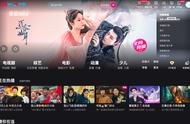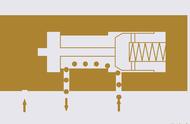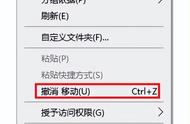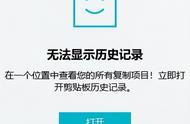“我在电脑上复制了一些图像,电脑显示已经保存在了剪切板,但是我找了好久都不知道电脑的剪切板在哪。有朋友可以指点一下吗?”
电脑剪切板是计算机操作中一个常用且强大的工具,它允许你复制、剪切和粘贴文本、图像、文件等。无论是在工作中还是日常生活中,都能提高效率。剪切板的功能那么丰富,但是可能很多朋友都不知道电脑剪切板在哪。今天小编就给大家分享一下怎么简单的找到电脑剪切板。

电脑剪切板如何打开?最常见的操作是使用快捷键。
- 按下【Ctrl C】来复制选定的文本或文件;
- 按下【Ctrl X】来剪切选定的文本或文件;
- 然后按下【Ctrl V】来粘贴到目标位置。

电脑的剪切板如何使用?其实使用鼠标右键菜单也是比较简单且有效的方法。当我们在文本或图像上进行操作时,可以直接单击右键,然后选择复制、剪切或粘贴,来执行相应的剪切板操作。

如何开启电脑剪切板?用户可以通过访问剪切板设置来进行相应的设置。
- 按下【win+S】搜索【设置】;
- 进入【设置】中,点击【系统】;
- 然后点击【剪切板】,在右侧将其打开。

其实电脑中有剪切板历史记录的功能,如果我们想对之前复制的文字等进行查看,电脑剪切板在哪呢?可以这样找到。
按下【win+v】调出电脑剪切板,在此处可以访问剪切板历史记录,从中选择要粘贴的内容。

剪切板是Windows电脑中一个非常有用的工具,它可以大大提高你的工作效率。通过了解如何找到剪切板以及如何使用它的各种功能,你可以更加灵活地处理文本、文件和图像,使计算机操作变得更加高效。电脑剪切板在哪?相信看完本文你已经有深刻的了解了。希望这些方法能够帮助你更好地利用电脑中的剪切板功能!
往期推荐:
,